Групповой FaceTime, который позволяет общаться одновременно до 32 человек, относительно прост в использовании, но может быть не сразу очевидно, как инициировать звонок или как работают все опции группового чата. Именно поэтому мы подробно рассмотрели эту новую функцию. Чтобы использовать групповой FaceTime, все участники должны иметь установленную iOS 12.1.4 или более позднюю версию.
Совершение звонка
Существует два способа инициировать групповой звонок FaceTime: с помощью приложения FaceTime или приложения Сообщения.
Приложение FaceTime
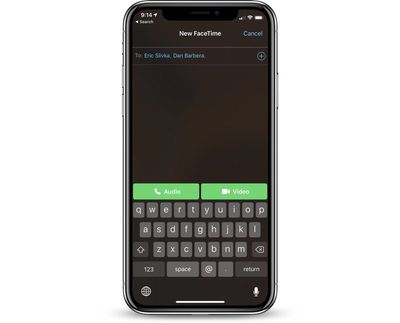
- Откройте приложение FaceTime
- Нажмите кнопку «+» в правом верхнем углу.
- В поле «Кому» введите имя и нажмите на него.
- Введите еще одно имя.
- Продолжайте вводить имена всех участников, с которыми вы хотите общаться.
- Когда будете готовы совершить звонок, нажмите на опцию аудио- или видеосвязи, и участники получат всплывающее уведомление о том, что вы хотите связаться с ними по FaceTime.
Приложение Сообщения
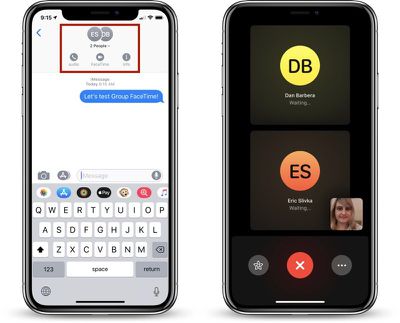
- Откройте существующую беседу с несколькими участниками или создайте новую цепочку чата iMessage.
- Вверху, где перечислены имена участников чата, нажмите, чтобы вызвать строку меню.
- Выберите опцию «FaceTime», чтобы перейти от текстовой беседы к видео- или аудиозвонку.
Интерфейс FaceTime в Сообщениях работает как с одним человеком, так и с группой людей, и это, пожалуй, самый простой способ инициировать звонок FaceTime для нескольких человек.
Получение входящего запроса на звонок
Когда групповой чат FaceTime инициируется через приложение FaceTime или через приложение Сообщения, вы получите уведомление о начале звонка FaceTime, на которое вы можете нажать, чтобы присоединиться.
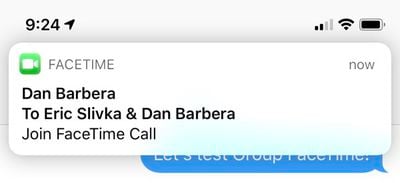
Присоединение к существующему групповому звонку FaceTime
Когда вы находитесь в групповом чате в приложении Сообщения и кто-то инициирует групповую беседу FaceTime, любой участник чата может присоединиться к звонку в любое время.
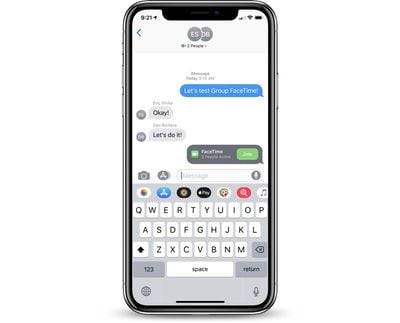
В интерфейсе Сообщений появляется всплывающее окно чата, которое информирует вас о текущем звонке, с доступной кнопкой «Присоединиться» и количеством активных участников беседы.
Присоединиться к разговору так же просто, как нажать кнопку «Присоединиться», которая автоматически добавит вас к звонку. Интерфейса подтверждения нет, поэтому имейте в виду, что если вы находитесь в середине разговора, любой участник группового чата Сообщений может прервать его и присоединиться.
Во время группового звонка FaceTime вы также увидите всплывающее окно чата, которое сообщает вам, как долго длится звонок.
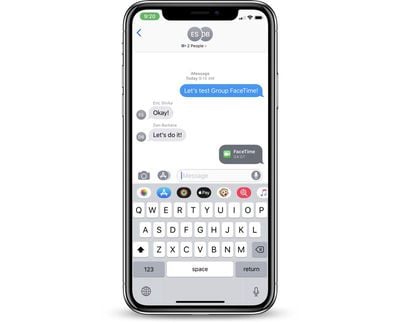
Добавление другого человека через FaceTime
Во время звонка FaceTime вы можете легко добавить другого человека в чат.
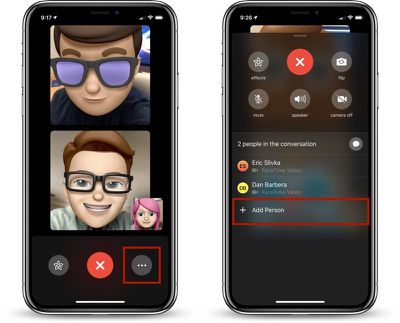
- Во время активного звонка нажмите на значок с тремя точками.
- Нажмите «Добавить участника».
- Выберите имя из списка, чтобы отправить им уведомление о приглашении присоединиться.
Выход из группового звонка FaceTime
Как и в случае со стандартным звонком FaceTime, выйти из группового чата FaceTime так же просто, как нажать на большую красную кнопку «X», чтобы завершить чат.
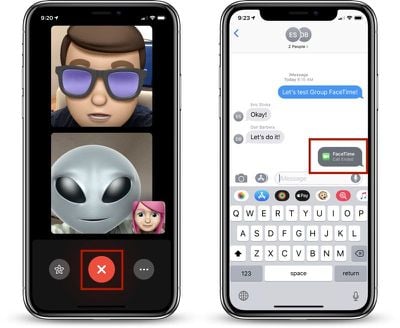
Фокусировка на участниках чата
Все групповые звонки FaceTime отображаются в виде плиточного интерфейса, который выделяет человека, говорившего последним. Если у вас звонок с несколькими людьми, вы увидите плитки различного размера, фокусирующиеся на основных участниках, при этом те, кто не говорил недавно, будут свернуты в маленькие плитки.
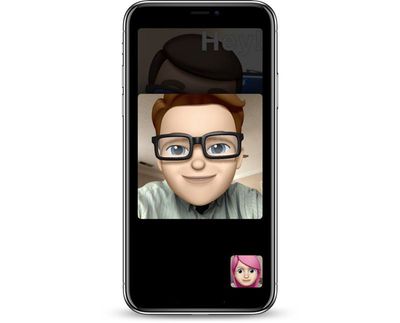
Вы можете дважды нажать на плитку любого человека, чтобы сделать ее центральной в вашем представлении FaceTime, увеличив плитку до максимально возможного размера. Нажмите еще раз, чтобы вернуться к стандартному плиточному виду.

Применение эффектов
В дополнение к звонкам FaceTime для нескольких человек, iOS 12 добавляет новую камеру эффектов FaceTime, которую вы можете использовать во время чата. Во время звонка FaceTime нажмите на значок в форме звезды слева от кнопки завершения вызова, чтобы получить доступ к опциям, которые включают Animoji и Memoji, фильтры, стикеры, фигуры и текст.
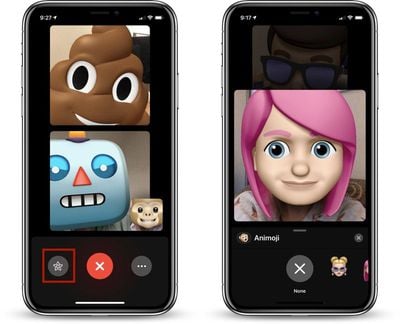
Несколько эффектов могут быть применены одновременно, и они отображаются всем участникам чата. Люди, с которыми вы общаетесь, также могут выбирать различные эффекты для использования, что приводит к чатам, наполненным разными персонажами Memoji и Animoji. Memoji и Animoji ограничены устройствами с системой камеры TrueDepth.

















